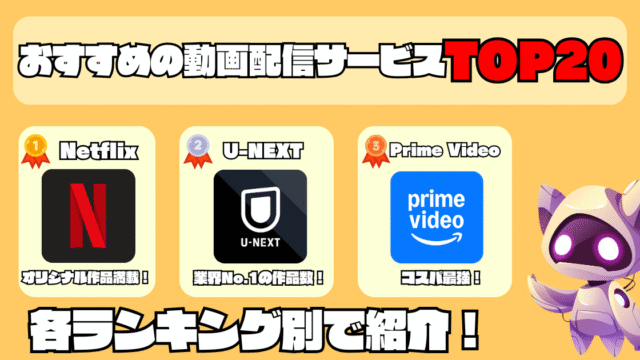【保存版】dアニメストアの登録方法・解約方法を徹底解説!初心者でも安心のステップガイド

dアニメストアは、NTTドコモが提供するアニメ専門の動画配信サービスです。月額550円(税込)で、TVアニメ、劇場版、OVA、2.5次元舞台など約4,800本以上の作品が見放題。スマホやPC、テレビでも視聴可能で、誰でも利用できます。
本記事では、
そんな疑問を持つ方に向け、dアニメストアの登録手順や解約方法を初心者の方にも分かりやすく画像付きで丁寧に解説していきますので、興味のある方はぜひ最後までご覧ください。
>dアニメストアの登録はこちらから<

- 年間200本以上映画やアニメを見ています!
-
年間200本以上アニメや動画を見ています!
記事執筆も依頼記事も含めて500件越えの実績ありです。
たくさん見ている映画やアニメ、ドラマのおすすめの情報や面白い情報を発信しています! ぜひ参考にしてください!
- 2025年12月2日映画映画【罪と悪】ネタバレ解説・あらすじ・キャスト・見どころ・動画配信サービスを紹介
- 2025年11月10日映画映画【ライフ・イズ・ビューティフル】のネタバレあらすじを徹底解説!おすすめの類似作品も記載!
- 2025年11月10日アニメアニメ【ダンまち】の見る順番を徹底紹介!無料で見れる配信サービスやDVD発売日も記載!
- 2025年11月10日映画映画【AWAKE】のネタバレを徹底解説!無料で見れる配信サービスやDVD発売日も記載!
dアニメストアってなに?
dアニメストアは、NTTドコモが提供するアニメ専門の動画配信サービスです。月額550円(税込)で、TVアニメや劇場版、2.5次元舞台など約4,800本以上が見放題。スマホやPC、テレビでも視聴でき、ドコモ以外のユーザーも利用可能です。
アニメをたくさん観たい人、最新作から懐かしの名作まで楽しみたい人、料金を抑えたい人におすすめのサービスです。
圧倒的なアニメ作品数
dアニメストアは、6000作品以上が見放題配信中です。また、放送中のアニメが最速で視聴すいることができ、独占配信されている作品も存在します。話題作から懐かしの名作まで、アニメファンは必見の動画配信サービスです。
dアニメストアの無料お試し期間について
dアニメストアの無料お試し期間は、入会方法によって異なります。ブラウザからの入会とアプリからの入会では日数に違いがあるため、下記の比較をご覧ください。
ブラウザからの入会の場合
通常は、初回申し込みから7日間の無料期間がありますが、キャンペーン期間中に申し込むと、無料期間が31日間に延長されます。
※キャンペーンは2014年11月8日から開始。終了する場合はドコモの公式サイトでお知らせされます。内容は予告なく変更される可能性があります。
アプリからの入会の場合
アプリ経由で申し込んだ場合は、初回14日間の無料期間があります(一部対象外あり)。
こちらも初回登録のみ適用され、無料期間終了後は自動的に有料へ移行します。
dアニメストアはいつでも、どこでも、好きな作品を楽しめる
dアニメストアは、スマホ・PC・タブレット・スマートテレビに対応しており、ストリーミング再生やダウンロード機能を使って、いつでもどこでも好きな作品を楽しめる動画配信サービスです。※dアニメストアでは基本的に、同時視聴はできません。
dアニメストア登録までの簡単ステップを紹介!

誰でも簡単に始めることができるdアニメストアの登録手順を画像付きで丁寧に紹介していきます。スマホやパソコンによって登録方法が変わることはありませんのでどのデバイスからでも同じ手順で進めることができます。これからdアニメストアでの視聴を検討されている方はぜひ参考にしてみて下さい。
【ステップ1】dアニメストアの公式サイトへ
まず初めに、下記のボタンからdアニメストア公式サイトを開きましょう!
>dアニメストアの登録はこちらから<
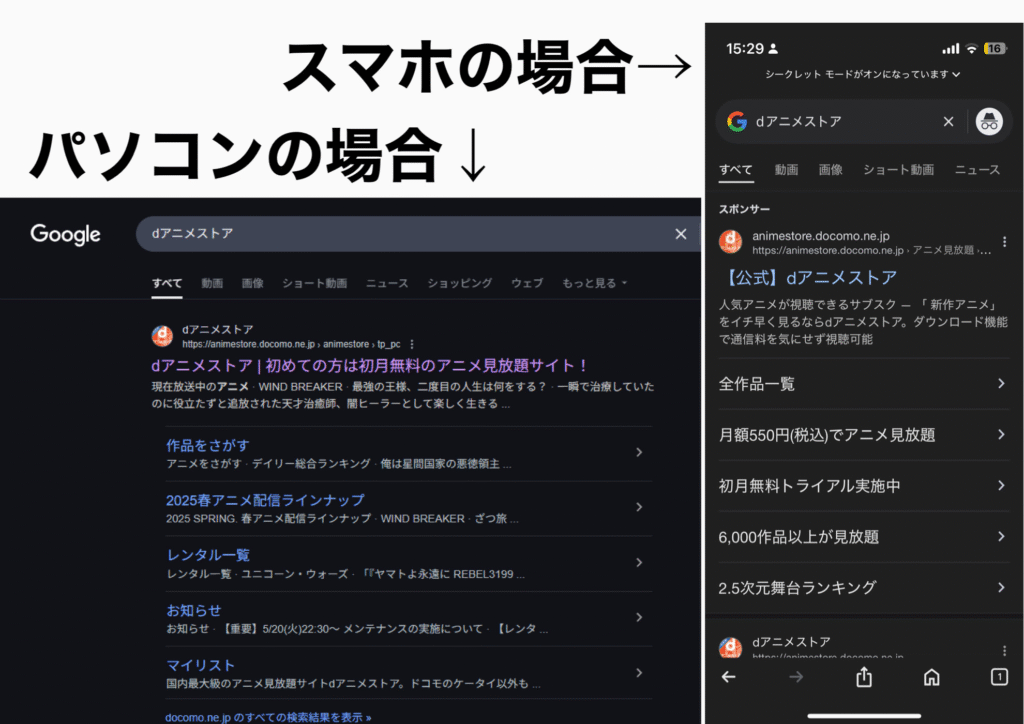
検索サイトを利用する場合はdアニメストアと入力し、上記の画像にあるサイトをクリックしましょう。

サイトに入れたら、上記の赤く囲まれた箇所をクリックしましょう。
【ステップ2】新規登録画面へ
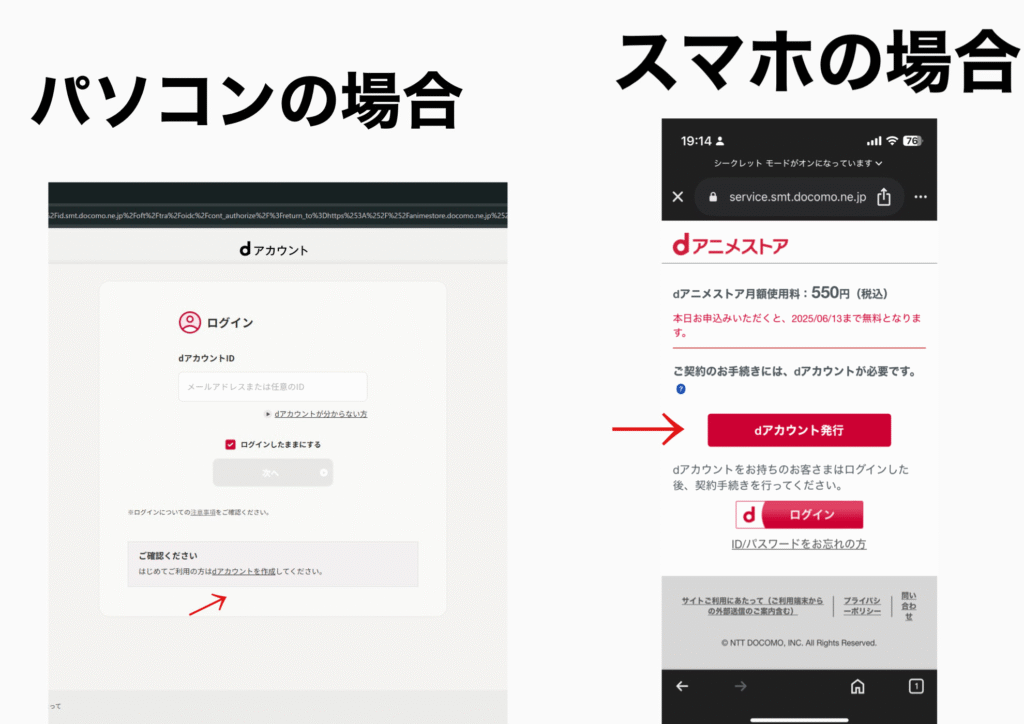
新規登録をするために、赤い矢印に指されているところをクリックしましょう。
【ステップ3】メールアドレス&パスワードを入力する
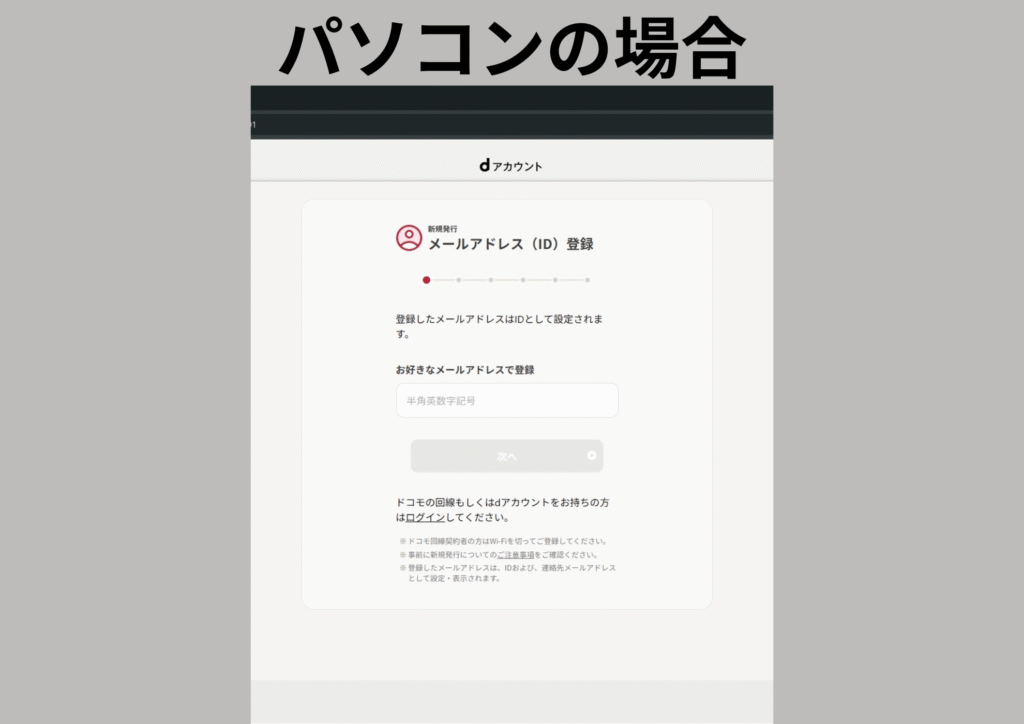
こちらの画面に移動することが出来たら、登録したいメールアドレスを入力し、【次へ】をクリックしてください。
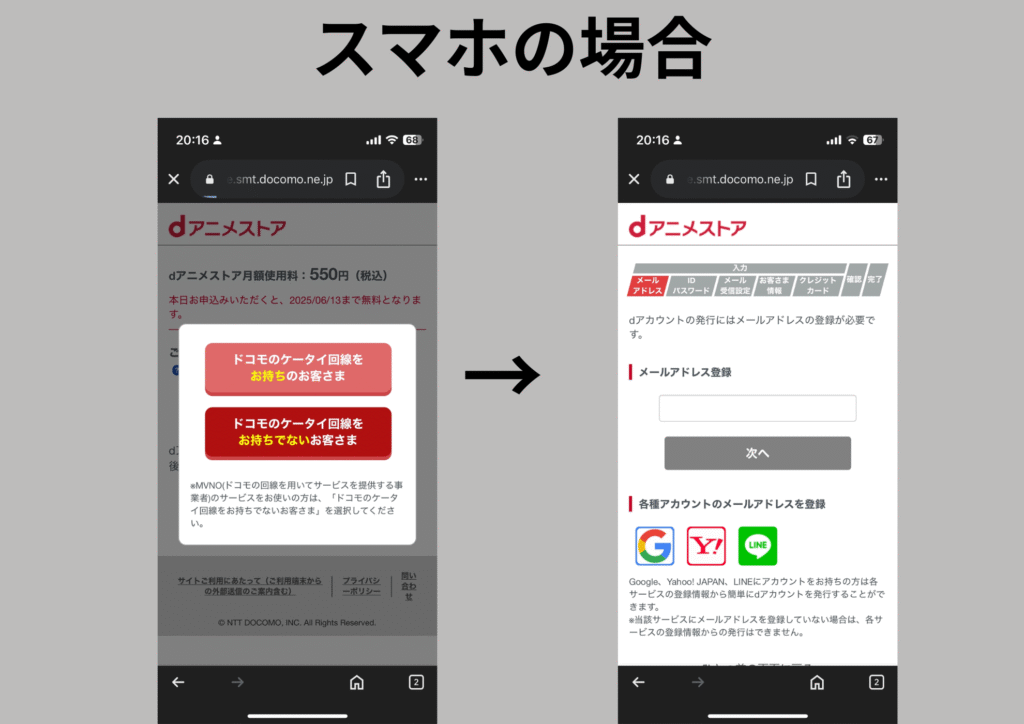
スマートフォンの方は、上記の画像、左の画面が表示されます。ドコモのケータイ回線をお持ちの方は上をタップし、お持ちでない方は下をタップしましょう。
今回は、お持ちでない方(下)での登録方法を紹介します。
お持ちでない方(下)を選択すると、上記の画像、右の画面が表示されたら登録したいメールアドレスを入力し、【次へ】をクリックしましょう。
【ステップ4】送信されたワンタイムキーを入力する
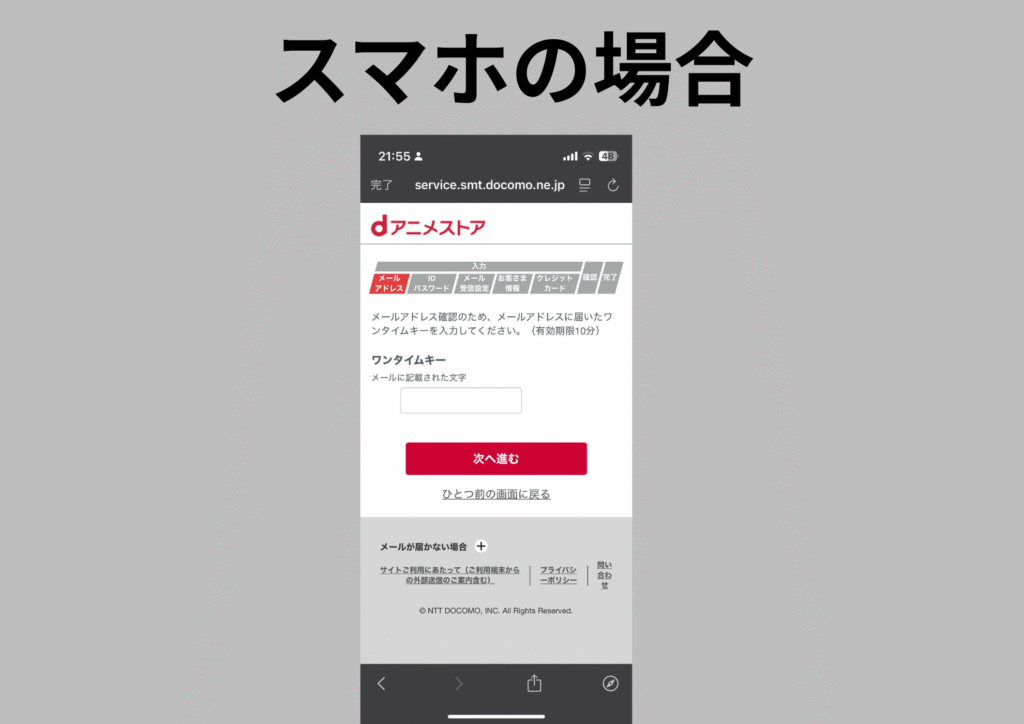
入力したメールアドレスにワンタイムキーが送信されます。送信されたキーを入力し、【次へ進む】をクリックしましょう。
【ステップ5】パスワードを登録
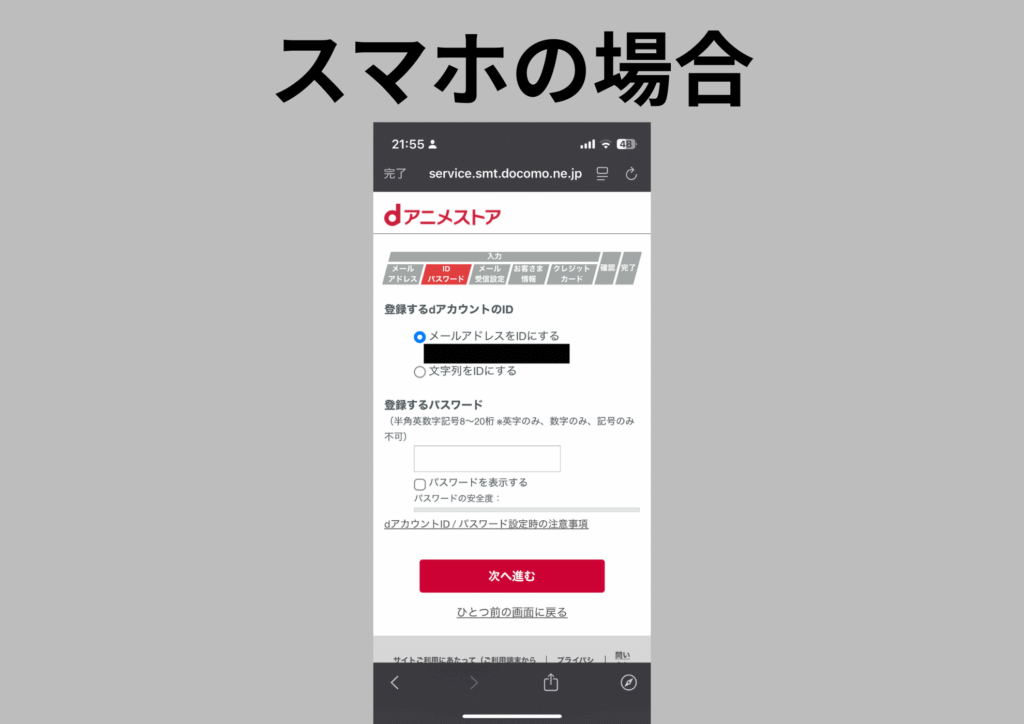
画面が切り替わったら、まず「メールアドレスをIDとして使用する」か「任意の文字列をIDとして設定する」かを選びましょう。
ご希望のIDを決定された後は、ログイン時に必要となるパスワードの登録へと進んでください。
【ステップ6】メールの受信設定&個人情報を入力
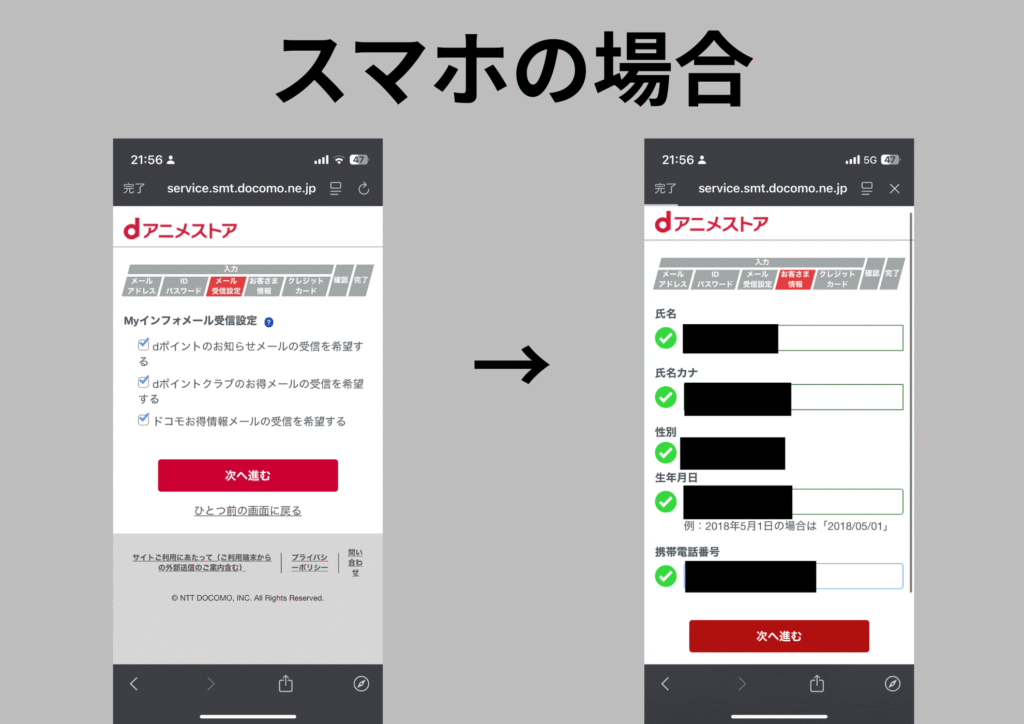
画面が切り替わったら、メールの受信設定をし【次へ進む】をクリックしましょう。
また画面が切り替わりますので、氏名・性別・生年月日・携帯番号を入力しましょう。
【ステップ7】送信されたワンタイムキーを入力する
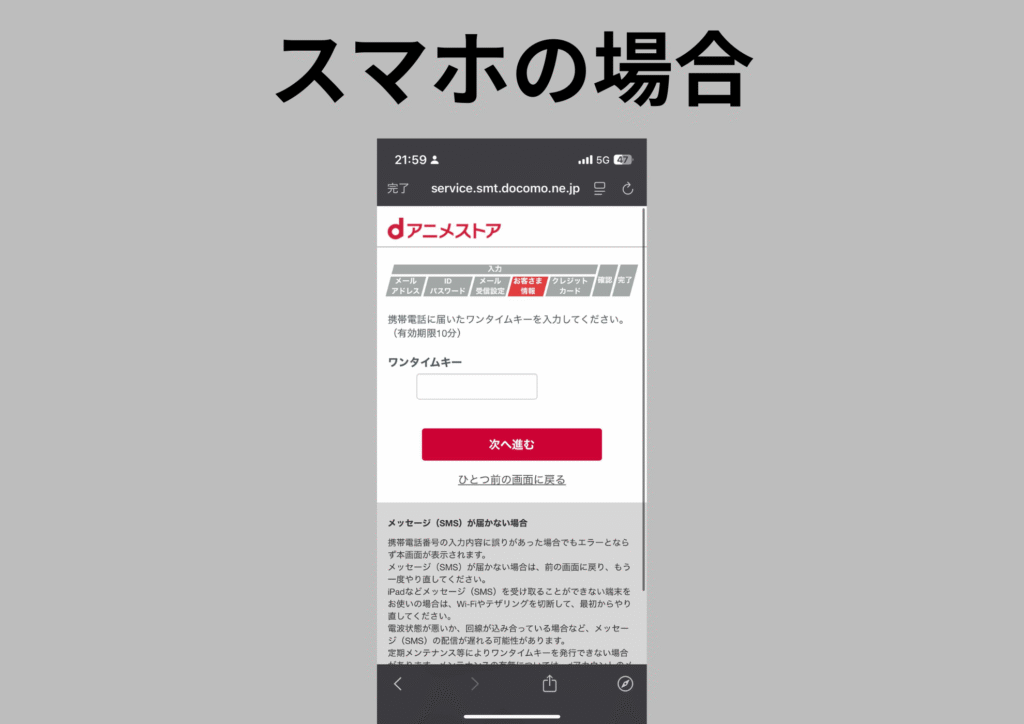
入力したメールアドレスにワンタイムキーが送信されます。送信されたキーを入力し、【次へ進む】をクリックしましょう。
【ステップ8】お支払情報を入力
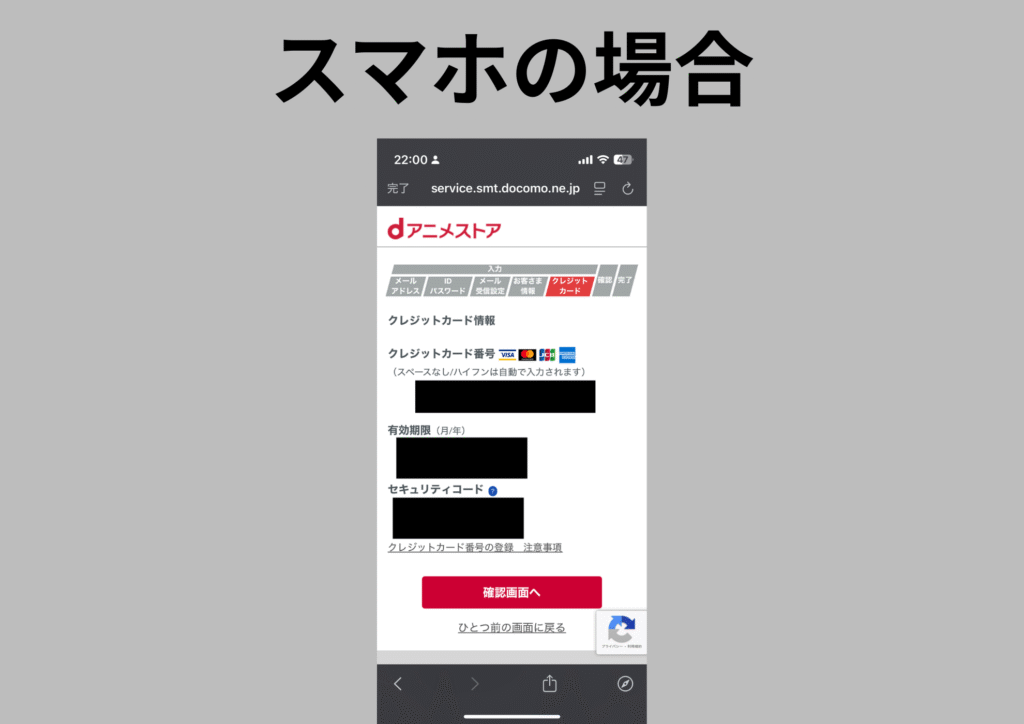
画面が切り替わり、お支払情報を入力しましょう。
【ステップ9】入力内容の確認
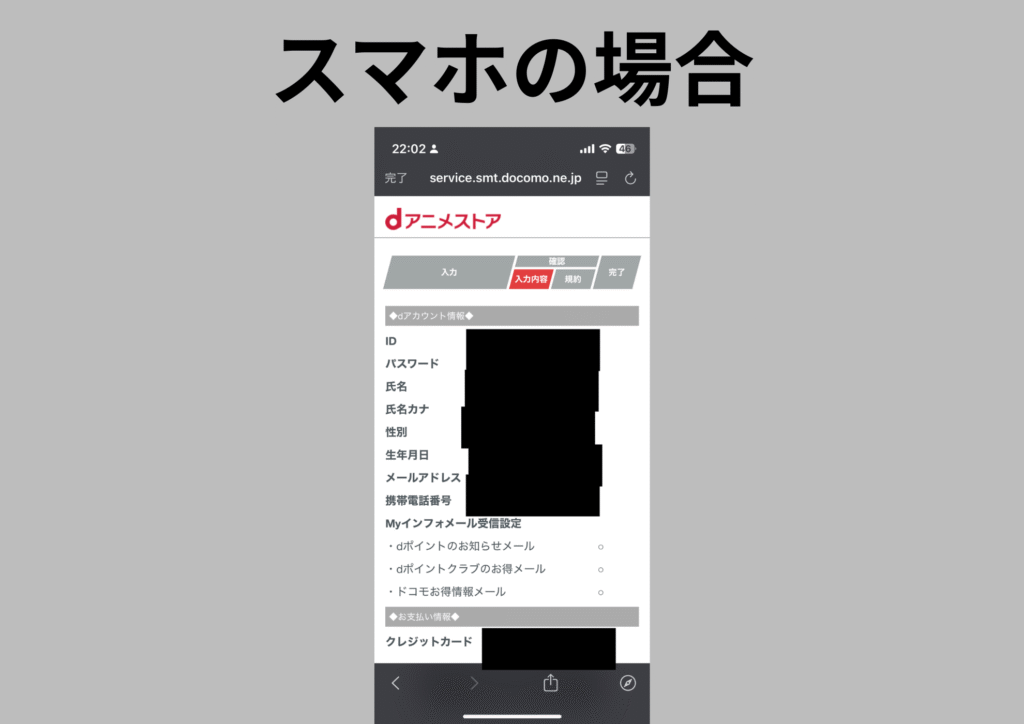
入力内容を確認し、画面を下にスクロールすると【規約同意画面へ】のボタンがありますので、タップしましょう。
【ステップ10】利用規約に同意する
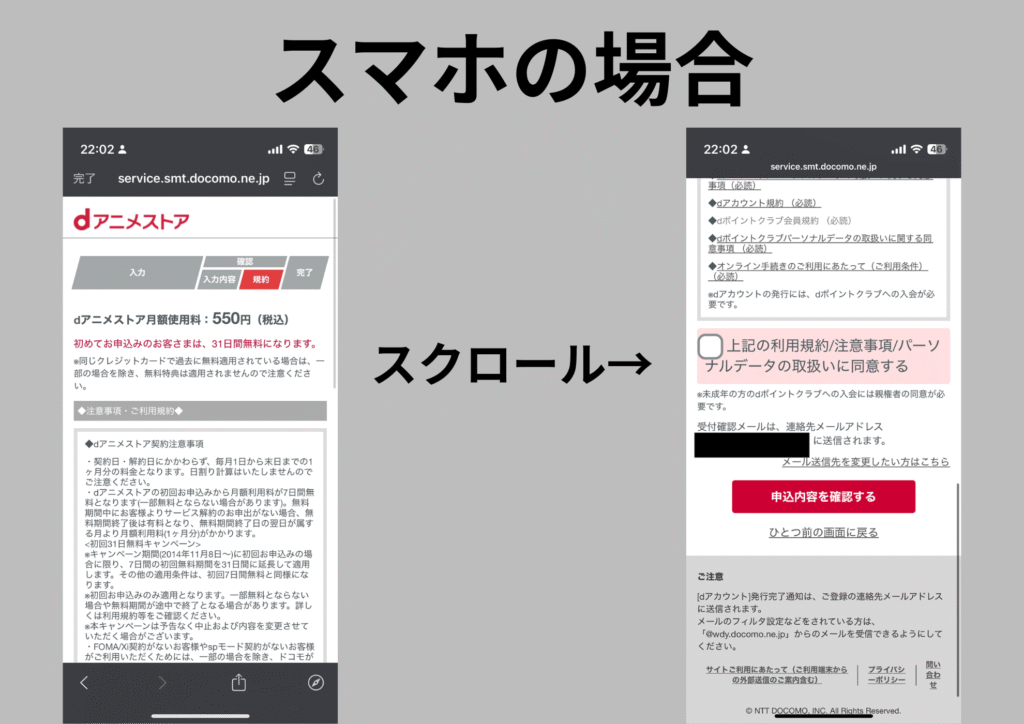
画面が切り替わり、画面を下にスクロールし、【上記の利用規約/注意事項/パーソナルデータの取り扱いに同意する】にチェックを入れ、【申込内容を確認する】をタップしてください。
【ステップ11】申し込みを完了する
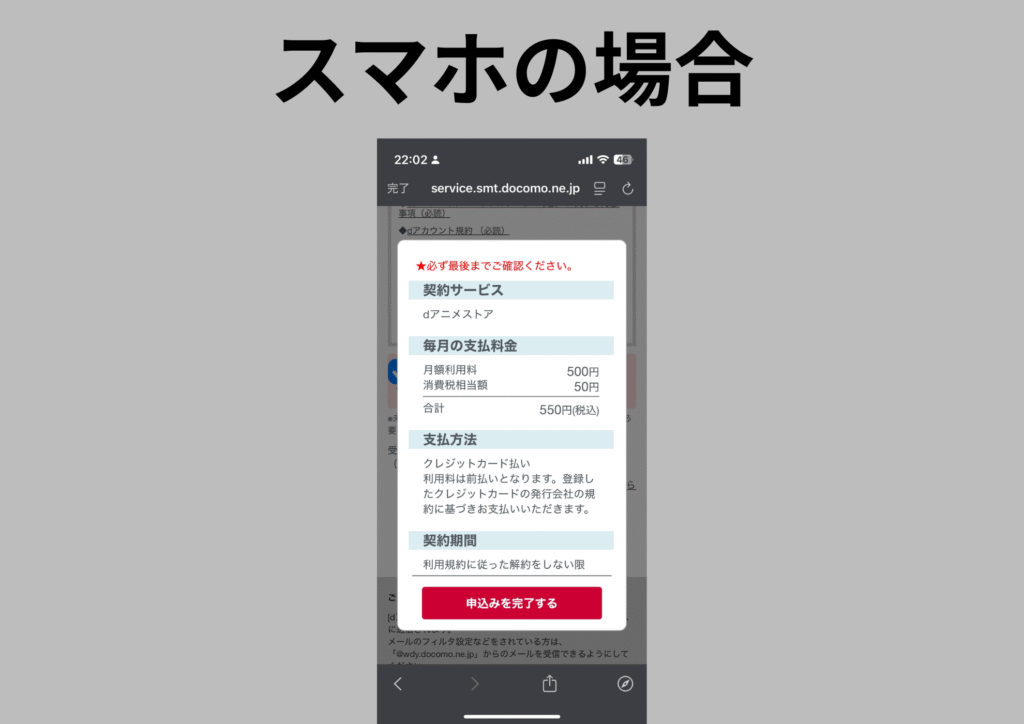
【申込内容を確認する】をタップすると、上記の画面が表示されたら、【申し込みを完了する】をタップしましょう。
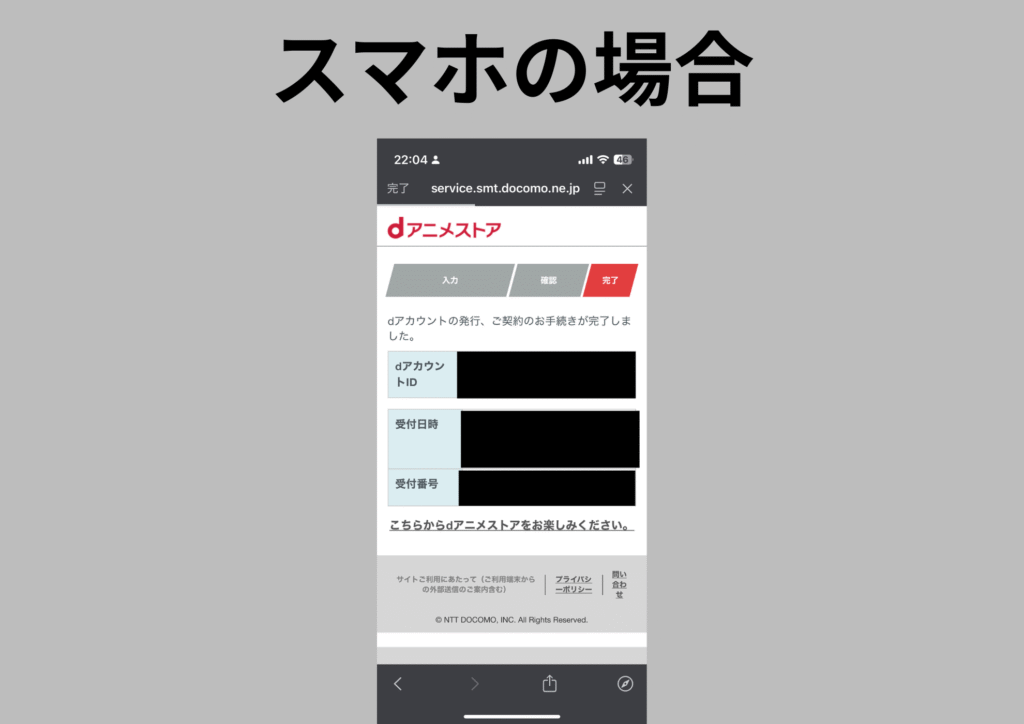
上記の画面に切り替わり、【こちらからdアニメストアをお楽しみください。】をタップしましょう。
以上で、dアニメストアの登録が完了しました。
dアニメストア解約方法までの簡単ステップを紹介【画像付き】

解約は難しそう、と感じる方のためにdアニメストアの解約手順をわかりやすくご紹介しています。スマートフォン・パソコンなど、どのデバイスからでも共通の方法で手続きを進めることができるため、初めての方でも安心して操作することが可能です。
【ステップ1】dアニメストア公式サイトを開く
まず初めに、下記のボタンからdアニメストア公式サイトを開きましょう!
>dアニメストアの登録はこちらから<
【ステップ2】トップページをスクロール
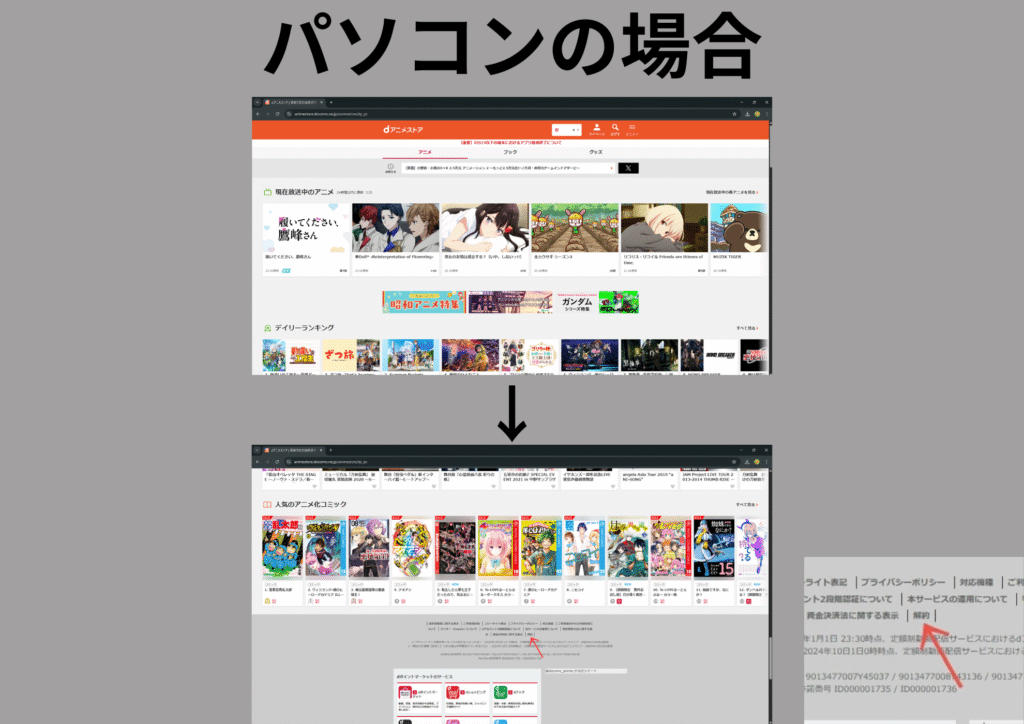
上記の画像にある通り、トップページを下にスクロールし、画面下部にある【解約】をクリックしましょう。【スマホも同様】
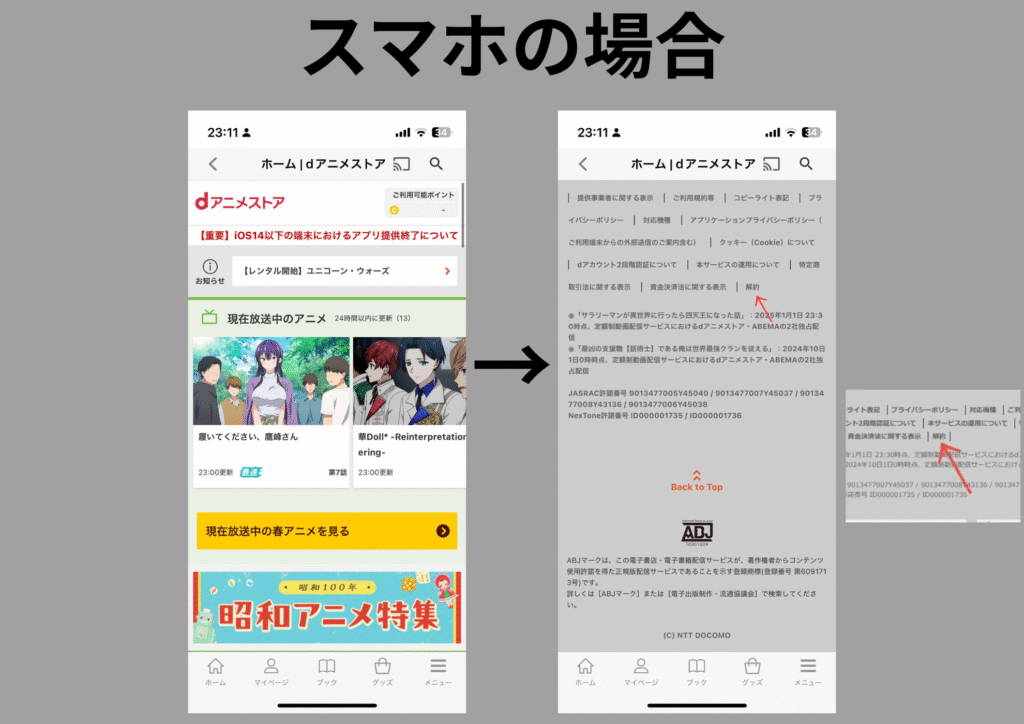
【ステップ3】解約画面に移動する
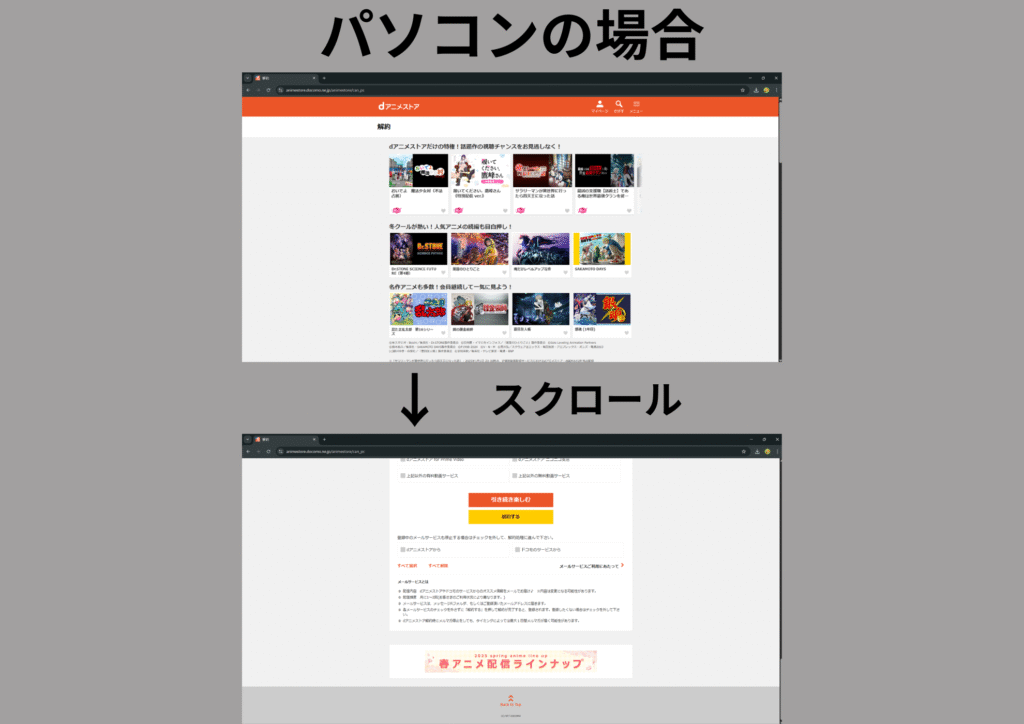
上記の画面に切り替わり、下にスクロールし【解約する】をクリックしてください。
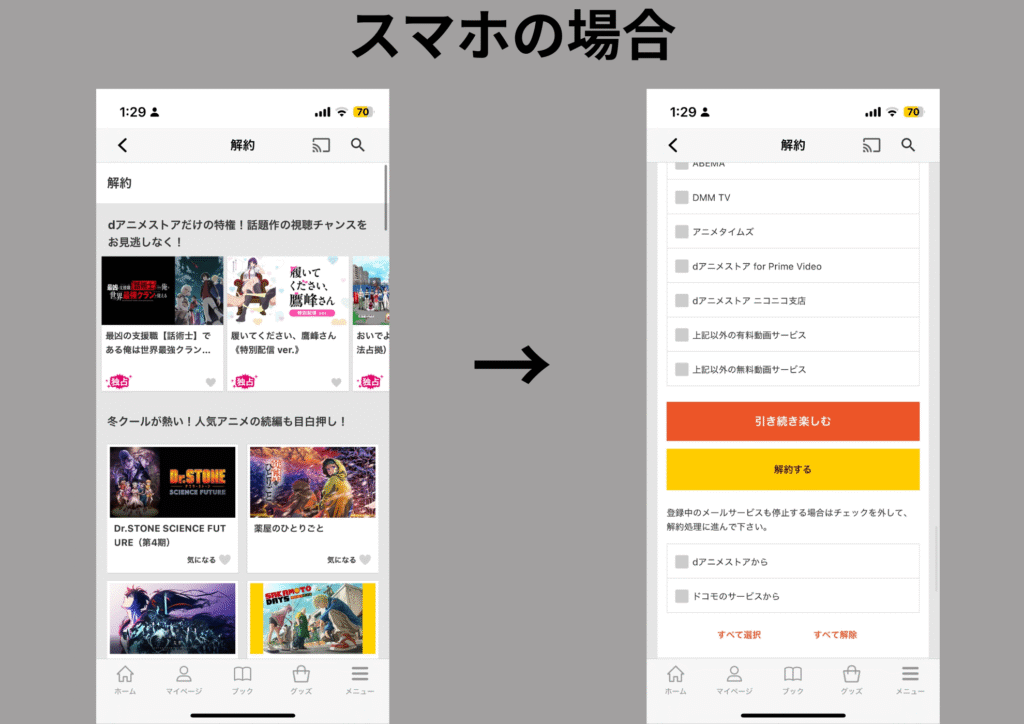
【ステップ4】手続き内容を選択
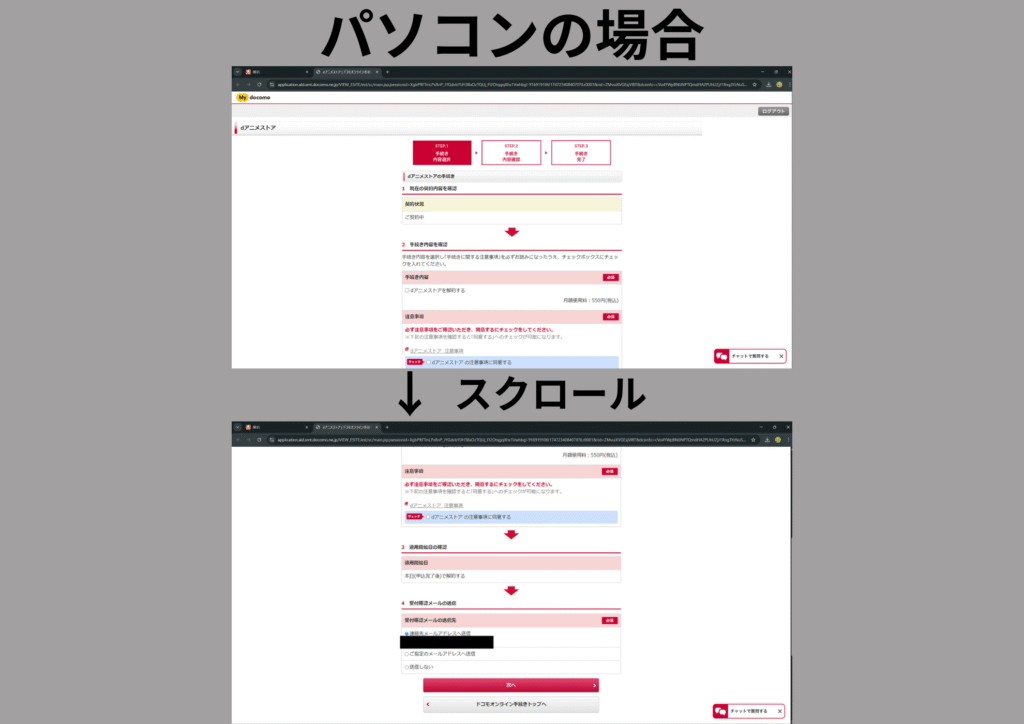
上記の画面に切り替わり、手続き内容を確認し、チェックボックスにチェックを入れ、下の【次へ】をクリックしましょう。
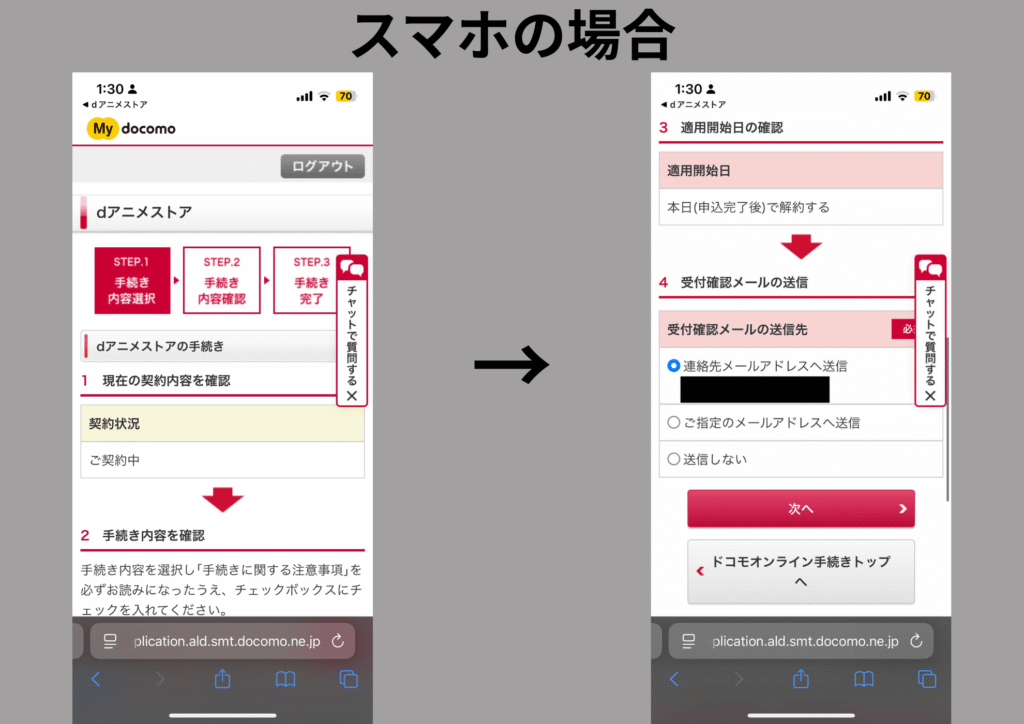
【ステップ5】手続き内容を確認
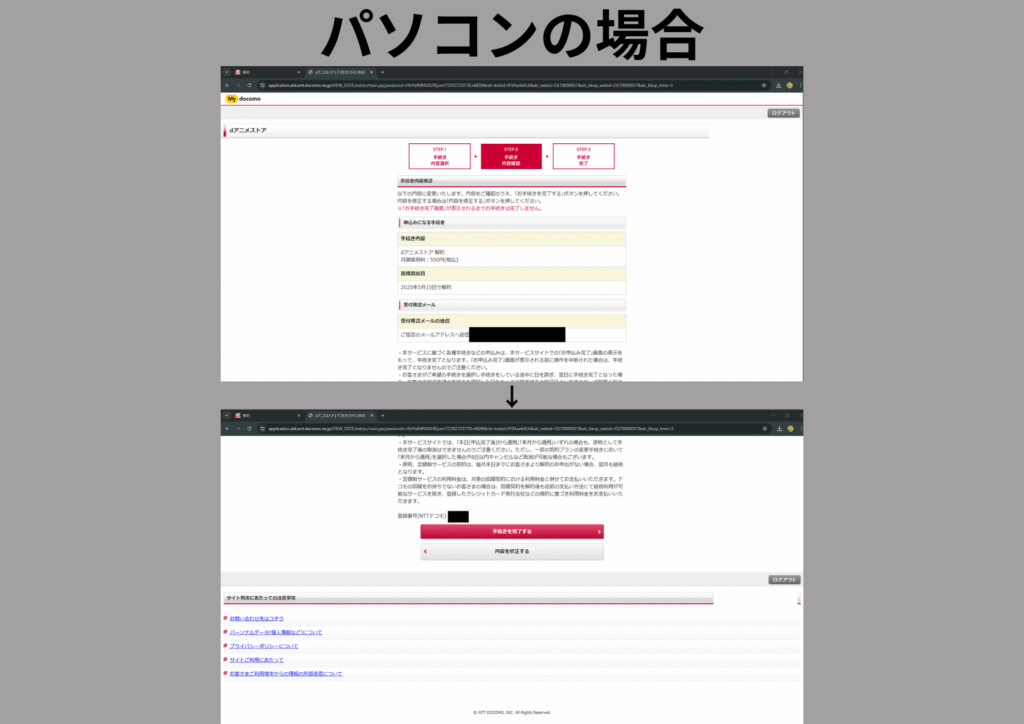
上記の画面に切り替わり、下にスクロールし、【手続きを完了する】をクリックしてください。
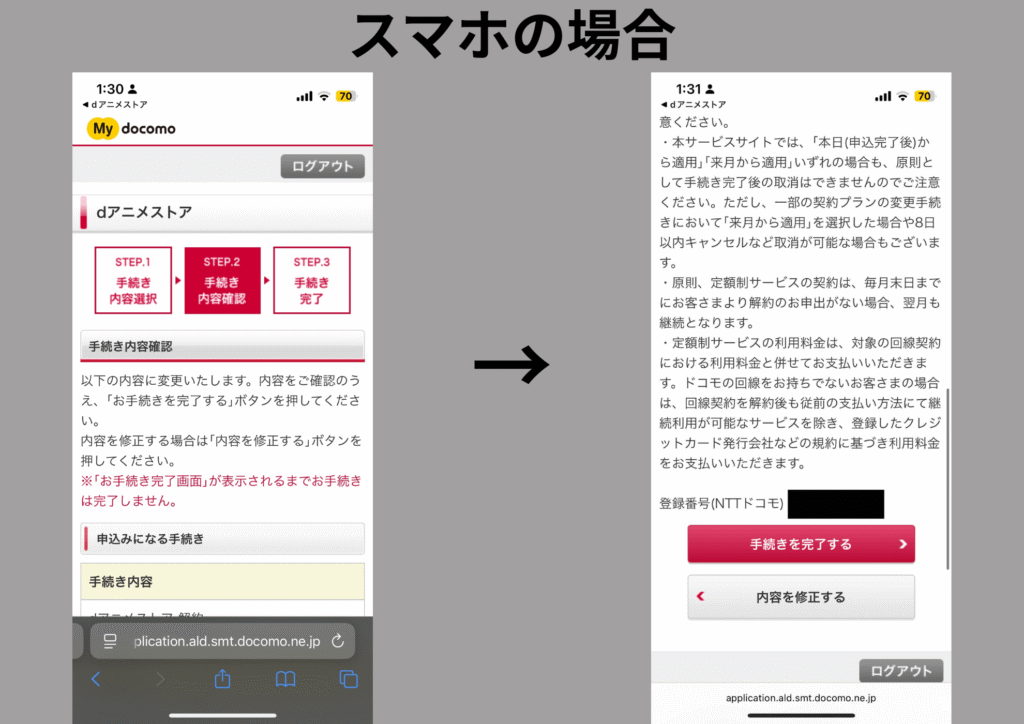
以上で解約手順の紹介を終わります。
dアニメストアを解約する上での注意点

dアニメストアを解約する前に知っておきたい、見落としがちなポイントをまとめました。料金の請求タイミングや視聴履歴の保存期間、支払い方法ごとの手続きの違いなど、スムーズに解約するためにチェックしておきたい注意点をわかりやすく解説しています。
アプリを消去したところで解約はされていない
dアニメストアのアプリをスマホから削除しただけでは、解約したことにはなりません。
アプリを消しても、契約自体を解除しなければ毎月の料金も引き落とされ続けます。正式に解約するには、dアニメストアの公式サイトからお支払方法のキャンセルを行いましょう。
解約のタイミング
dアニメストアは日割りでの返金対応をしていません。
そのため次回の請求日前に解約しても、その請求期間の終了までは視聴可能ですが、支払った料金は戻りません。損をしないためにも更新日直前に解約するようにしましょう。
アカウント情報は保持される
dアニメストアを一時的に利用しなくなり、一旦解約をした場合でも、ご利用されていた【お気に入り】や【視聴履歴】はアカウントに保持されます。
再契約した際には、以前の視聴履歴やお気に入りリストがそのまま引き継がれるため、またすぐに視聴を再開できます。
注意点
dアカウント自体を削除した場合は、情報もすべて消去されます。
dアニメストアに登録できない!対処法を紹介

dアニメストアに登録できない主な原因と、それぞれの対処法についてわかりやすく解説しています。支払い方法の不備や通信環境の問題、システム側の一時的なトラブルなど、よくあるケースを一つひとつ取り上げていますので、同じような状況でお困りの方にとって参考になる内容となっています。
支払方法に問題あり
dアニメストアの登録時によくあるトラブルの一つが、支払方法に関するエラーです。例として以下のようなケースが考えられます。
• クレジットカードの有効期限が切れている。
• デビットカードやプリペイドカードが対応していない。
• カード会社による一時的なブロックがかかっている
• 登録情報の誤り
dアニメストアでは、クレジットカード・dポイント・キャリア決済などの支払い方法が利用できますが、すべてのクレジットカードが必ず使用できるとは限りません。
カード情報を入力しても手続きが進まない場合は、まず入力内容に誤りがないかを確認し、それでもうまくいかない場合は、別のカードや支払い方法に切り替えて再度お試しください。
通信環境を確認
DMM TVへの登録がうまくいかない原因として、インターネット接続の不安定さや通信環境の不具合もよくある要因のひとつです。例として以下のようなケースが考えられます。
• Wi-Fiの電波が弱く、途中で接続が切れてしまう。
• モバイルデータ通信の速度制限がかかっている。
• ブラウザがうまく読み込まれていない。
このような場合は、使用しているブラウザやDMM TVアプリが最新版かどうかを確認し、
Wi-Fiルーターの再起動や、通信が安定している場所への移動を試してみましょう。
それでも改善しない場合は別のネットワークに切り替えたり、他のデバイスで登録を進めるのをおすすめします。
メンテナンス中の可能性
dアニメストアが正常に動作せず、登録が完了できない場合は、dアニメストア側でシステムメンテナンスが行われている可能性も考えられます。
このような場合は、しばらく時間を置いてから再度アクセスすることで、問題が解消されるケースが多いです。また、dアニメストアのX【旧Twitter】アカウントをチェックすれば、現在のサービス状況を確認することもできます。
dアニメストアの登録に関するよくある質問

dアニメストアの登録に関する、よくある質問をまとめてご紹介しています。
実際に多くのユーザーから寄せられる疑問を中心に、知っておくと安心な基本情報や、便利な使い方のヒントまで掲載しておりますので、ご興味のある方はぜひご覧ください。
無料トライアル期間はありますか?
ウェブブラウザからの登録
dアニメストアでは、初回登録時に31日間の無料お試し期間が提供されます。
アプリからの登録
初回登録時に14日間の無料お試し期間が提供されます。
年齢制限はありますか?
dアニメストアには、年齢制限が設けられている作品も配信されています。
R15+やR18+指定の作品を視聴するには、スマホやPCから年齢確認の手続きが必要です。テレビアプリでは確認できないため、別デバイスでの設定が必要になります。
また、ドコモ回線以外の方は、利用者情報の提供に同意する必要がある場合があります。保護者のアカウントで視聴する際は、表示内容にご注意ください。
まとめ
本記事では、dアニメストアの登録方法・解約方法を詳しく紹介しました。あわせて、解約する上での注意点やよくある質問もまとめています。これからdアニメストアの利用を考えている方は、ぜひ本記事を参考にして、dアニメストアのコンテンツを楽しんで観て下さい。